一.下载Python
1.打开浏览器Safari🔍上在地址栏里输入 Welcome to Python.org 这里是python官网,右上方翻译为简体中文,点击下载选择macOS进入 Welcome to Python.org
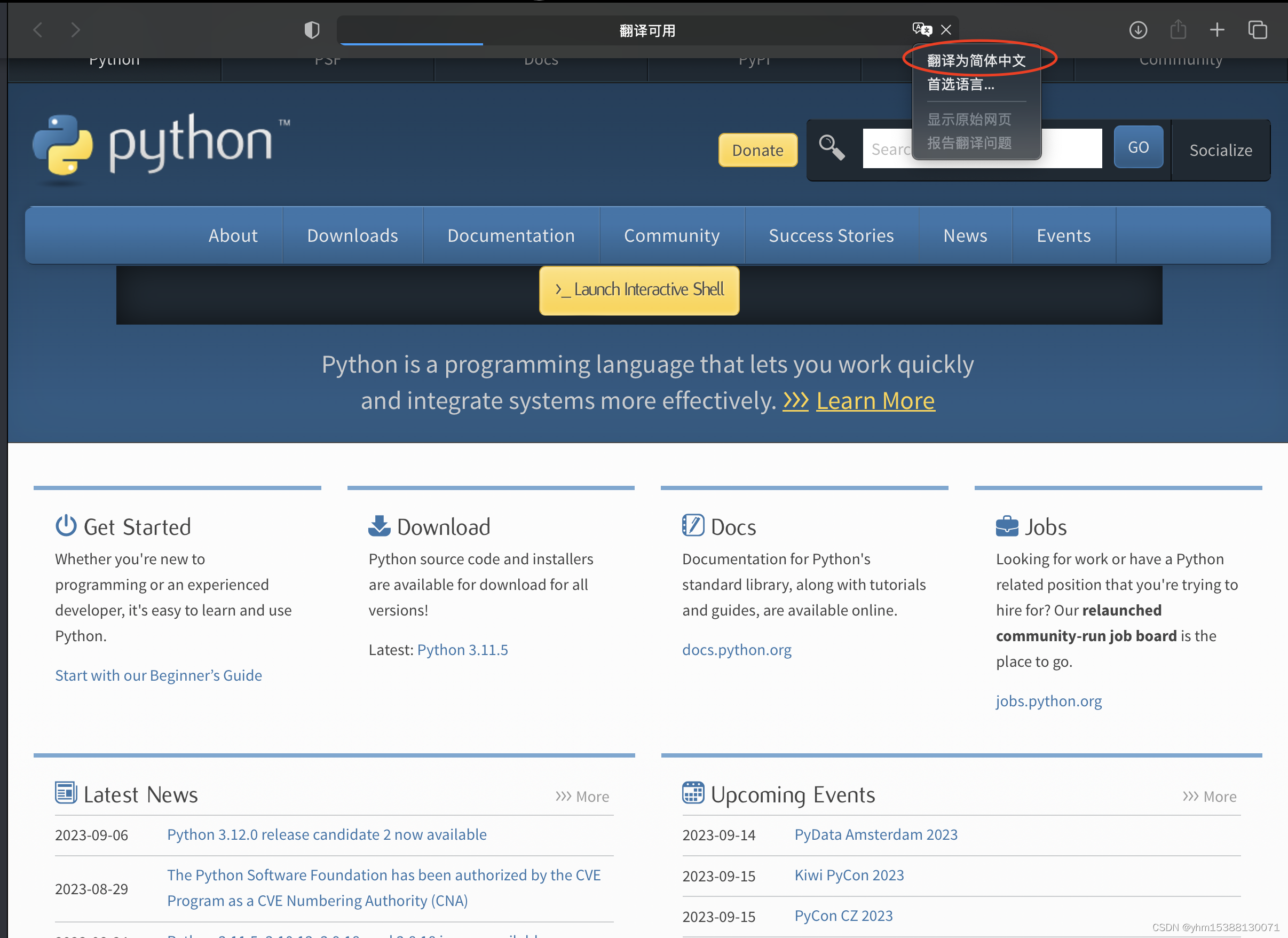
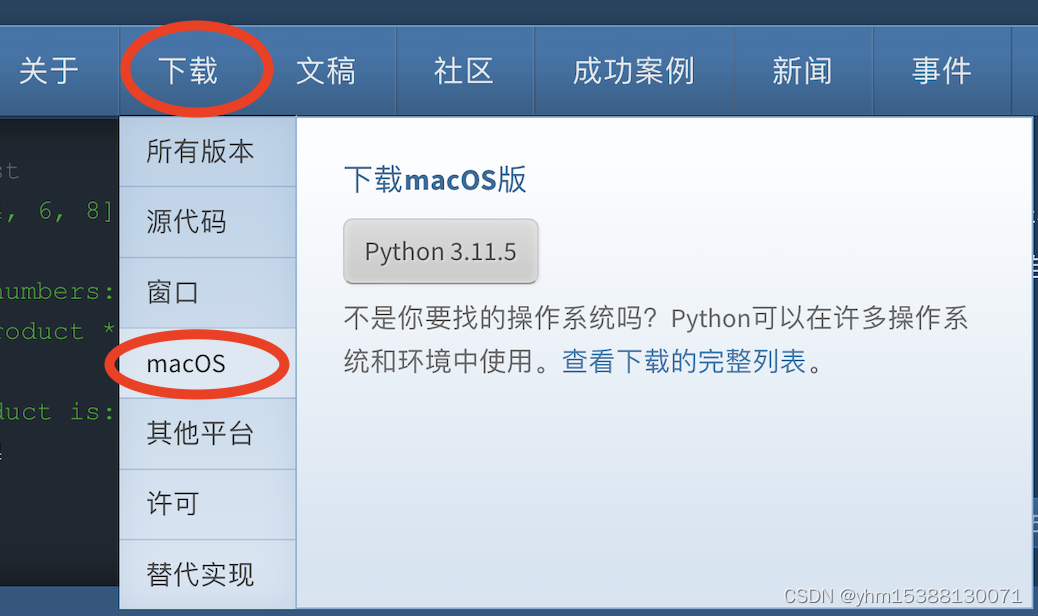
2.选择 macOS 64-bit universal2 installer 下载成功有两个文件


3.检测Python安装,打开电脑终端输入python3 --version,如果出现安装python的版本号一致就安装成功

二.下载Pycharm
1.首先进入Pycharm官网🔍PyCharm:JetBrains为专业开发者提供的Python IDE
2.选择macOS
3.点Download开始下载 浏览器右上方下载好


4.把这个图标拖进右边的文件夹里
5.在PyCharm中配置python,打开PyCarm,创建一个新项目,会出现第二个界面我们在选择已经安装好的python

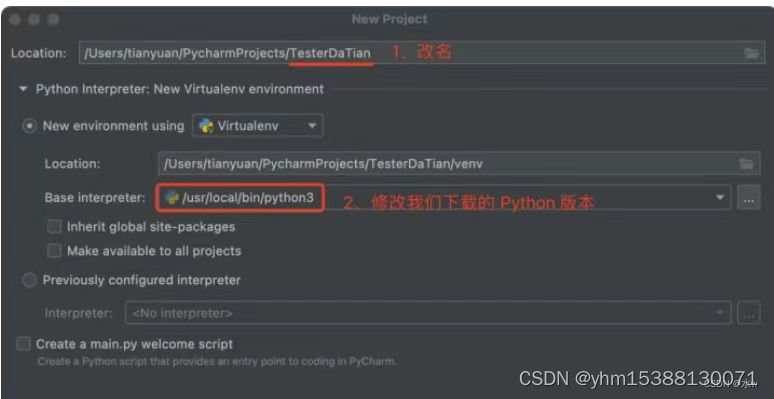
6.安装中文包、ChatGPTplus插件,pycharm右上方选择设置进入,找到插件在搜索框输入Chinese和ChatGPTplus进行下载,下载完成选中Chinese和ChatGPTplus✅点击右下方确定,在退出pycharm重新进入就刷新出来了。
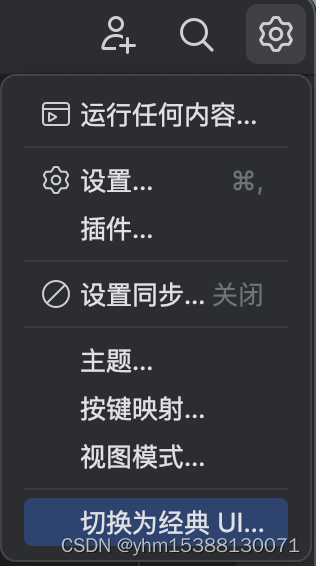
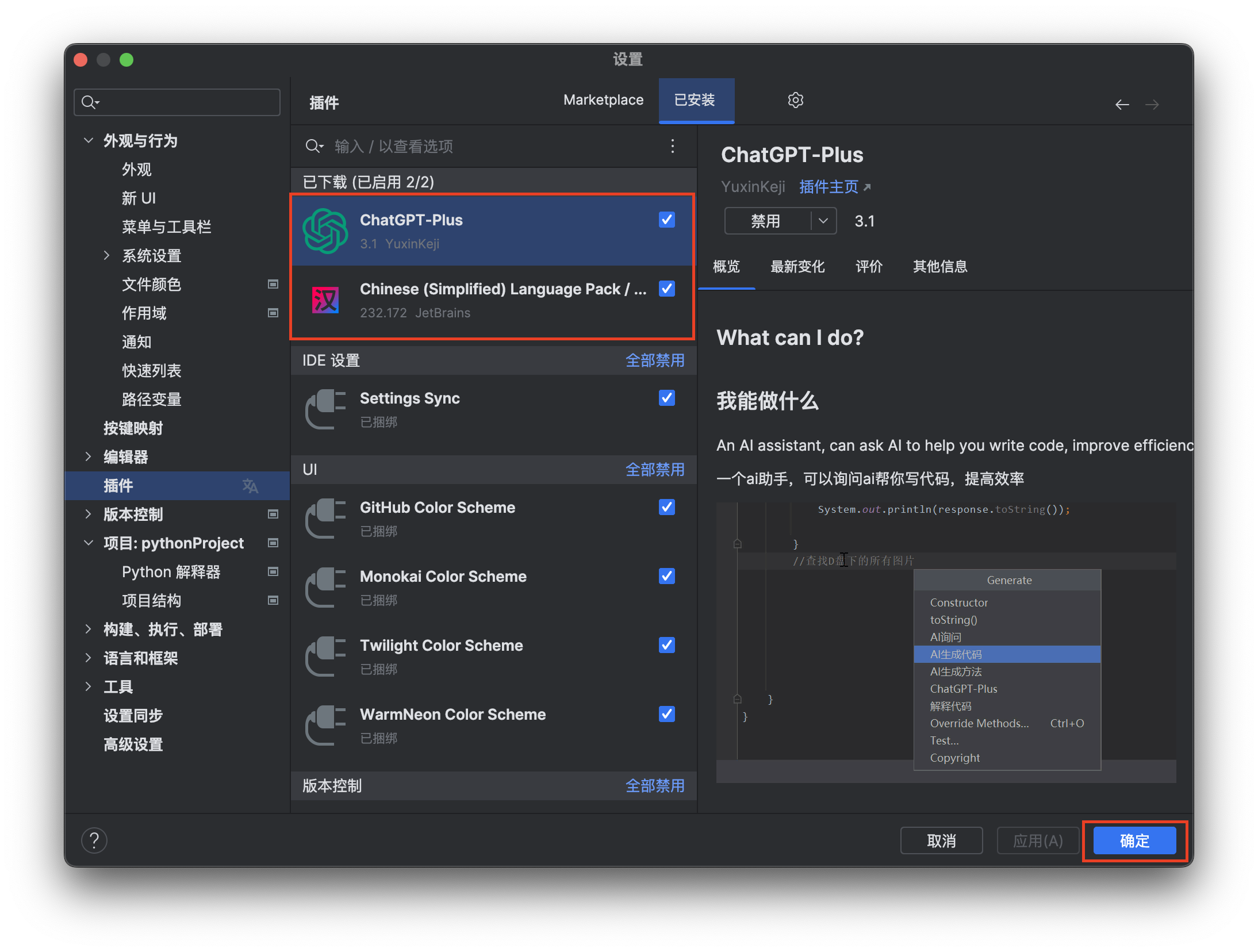

(ChatGPTplus:自然语言处理 ,可以从大量数据和文本中提取关键信息,生成简洁明了的摘要),选择想要解释的代码在右键,选择解释代码,ChatGPTplus就会帮你解释出相应的意思。
7.创建成功后,还是一个空项目,需要添加python文件,在左上方右键pythonProject,选择新建python文件输入自己需要的名称,在点击回车键,就可以自己编写代码了。
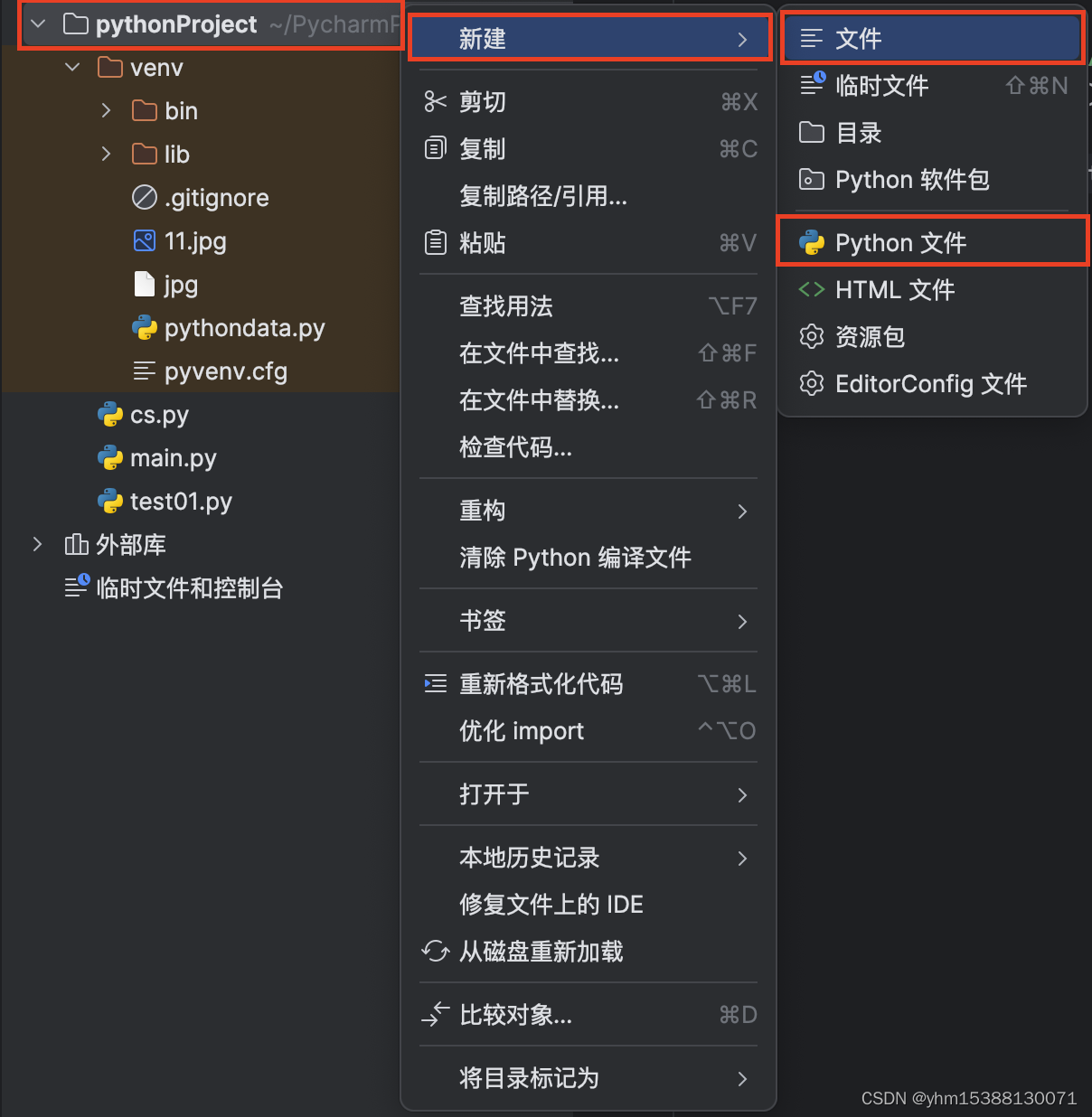
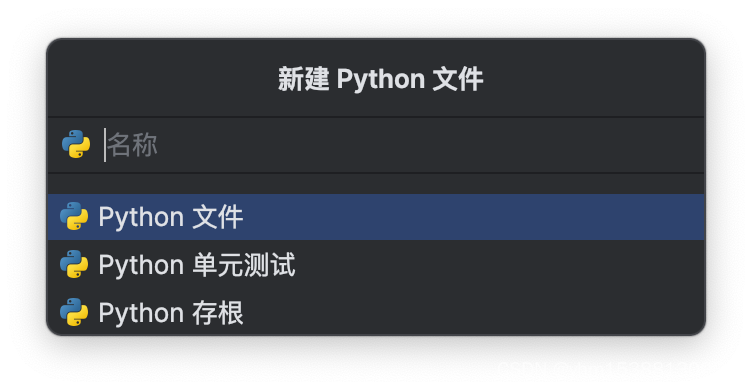
三.pycharm的基础运用,如何使用pycharm添加照片
1.输入核心代码
import requests
img_url="https://pic.ntimg.cn/20130119/5056611_115913171000_2.jpg"
response=requests. get (img_url)
img_fil=open ('11. jpg' , 'wb')
img_fil.write (response .content);
2.requests库需要下载,选择import后面的requests点一下按住option+回车键,因为我下载过所有现在只会出现两个选项,所以没有下载过就会出现三排选项,然后选择第一个选项安装。
3.去浏览器搜索🔍想要照片,在地址栏复制网址添加到img_url=""引号里面。(img_url 格式)

4.response=requests.get(img_url)的意思是响应信息=请求信息(第二段的网址)

5.open是python的一个内置函数,一般用于本地文件的读写操作。11.jpg:文件的路径或文件描述,wb代指工作薄
6.通过write命令可传递信息给另一位登入系统的用户,response.content意思是响应内容

7.点击右键,选择运行,图片就会在另一个页面显示出来。
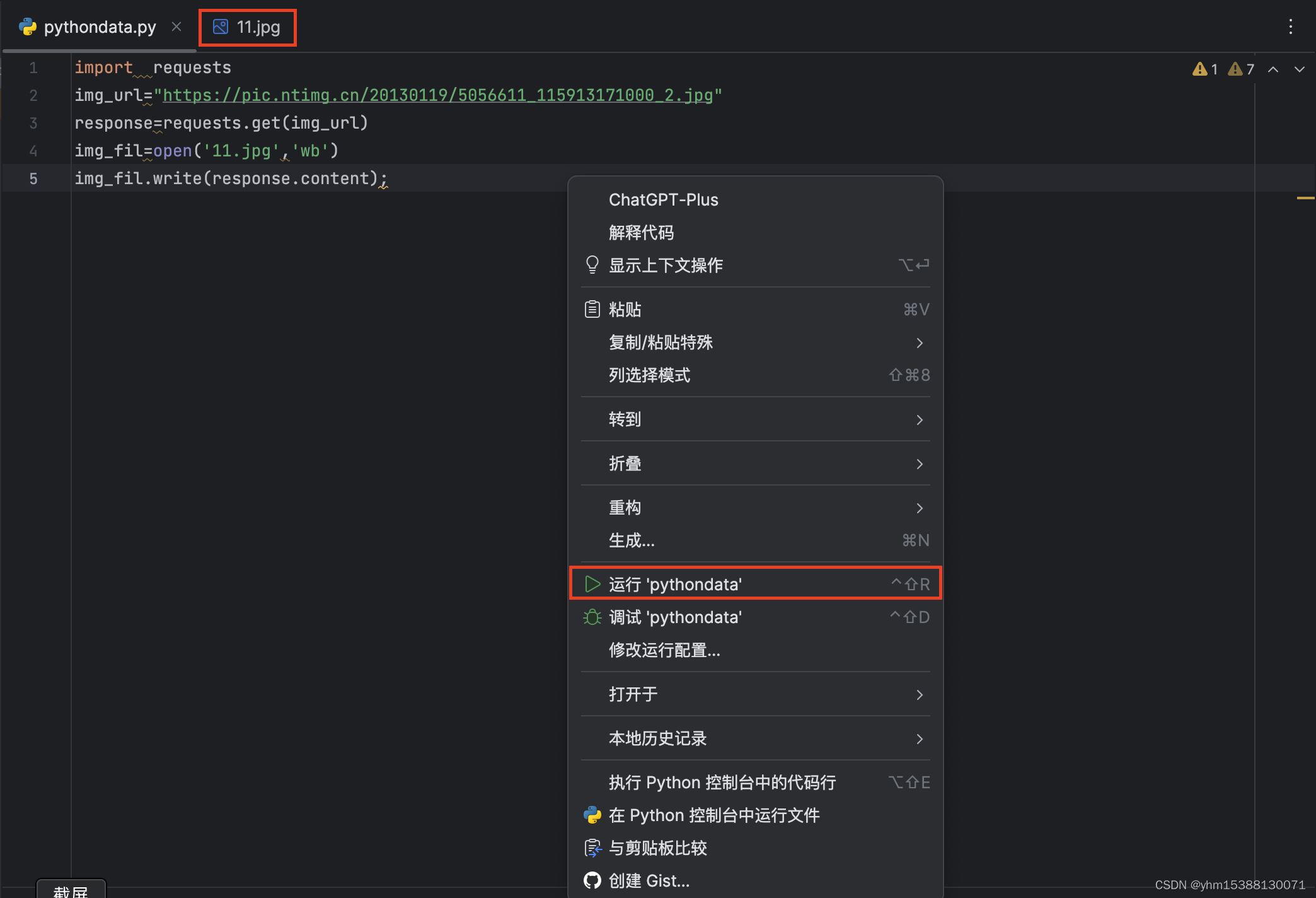





















 3万+
3万+

 被折叠的 条评论
为什么被折叠?
被折叠的 条评论
为什么被折叠?








